하드디스크 추가 설치 | 단계별 설치 방법 및 주의사항
하드디스크 추가 설치는 컴퓨터의 저장 공간을 확장하는데 중요한 작업입니다. 여러분은 혹시 저장 공간 부족으로 인해 불편을 겪으신 적이 있나요? 큰 파일이나 프로그램 때문에 계속해서 삭제하거나 외장 하드를 사용해야 했던 경험, 기억하시지요? 그래서 오늘은 하드디스크 추가 설치 방법과 주의사항을 소개해 드리겠습니다. 이 가이드를 통해 저장 공간 부족 문제를 한 번에 해결해 보세요!
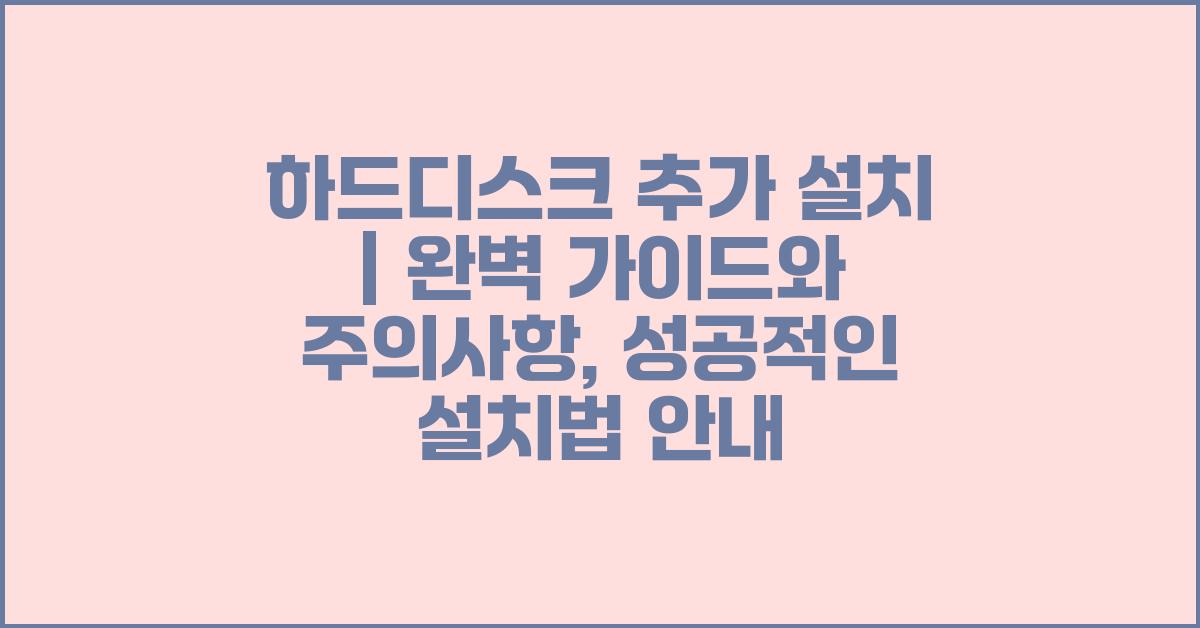
먼저, 하드디스크를 설치하기 전에 준비해야 할 것들이 있습니다. 여러분의 컴퓨터 케이스를 열고, 하드디스크를 장착할 슬롯이 있는지 확인해야 합니다. 대부분의 경우, SATA 포트가 있을 것입니다. 만약 남는 슬롯이 없다면 추가 슬롯을 구매하여 장착하는 방법도 고려해 볼 수 있습니다. 이 과정에서 주의사항으로는 전원을 차단하고 정전기 방지를 위해 손목 스트랩을 착용하는 것입니다.
하드디스크를 장착하기 전에, 해당 하드디스크가 여러분의 시스템과 호환되는지 확인하는 것이 매우 중요합니다. 개인적으로 생각하기에, 호환성을 무시한 설치는 후에 더 큰 문제로 이어질 수 있습니다. 하드디스크의 크기, RPM, 그리고 인터페이스 타입을 체크하는 것, 결코 간과하면 안 될 부분이죠. 이 정보는 제품 설명서나 제조사 홈페이지에서 쉽게 찾아볼 수 있습니다.
하드디스크 장착하기
이제 모든 준비가 끝났다면, 하드디스크를 장착해 보겠습니다. 하드디스크를 조심스럽게 슬롯에 삽입한 후 나사를 이용해 고정합니다. 이때, 과도한 힘을 주지 않도록 주의하세요. 나사를 너무 세게 조이면 하드디스크를 손상시킬 수 있습니다. 그래서 저는 항상 손으로 힘을 조절하면서 나사를 체결하곤 합니다.
다음 단계로는 SATA 케이블과 파워 케이블을 연결해야 합니다. 많은 분들이 이 과정을 간과하는데, 하드디스크 설치에서 이 부분이 얼마나 중요한지를 강조하고 싶습니다. SATA 케이블을 메인보드의 SATA 포트에 정확히 연결한 후, 파워 케이블 또한 주의 깊게 연결해 주세요. 만약 연결이 느슨하면 하드디스크가 제대로 인식되지 않을 수 있습니다.
설치가 끝났다면, 이제 컴퓨터를 켜고 BIOS에 들어가 하드디스크가 제대로 인식되는지 확인합니다. 여러분의 하드디스크가 정상적으로 인식된다면, 이제 OS에서 파티션을 나누고 포맷하는 과정을 진행할 수 있습니다. 이 단계가 조금 복잡하게 느껴질 수 있지만, 이전 단계에서의 성취감이 큰 도움이 될 것입니다. 설치 후, 좋은 결과를 기대하며 마음이 설레네요!
하드디스크 추가 설치 후 확인 사항
하드디스크 추가 설치가 완료되면, 모든 것이 잘 되었는지 확인하는 단계가 중요합니다. 첫 번째로, 설치가 잘 되었는지 파일 탐색기를 열어 확인해 봅시다. 하드디스크가 제대로 나타나지 않는다면, 여러 번 확인하고 연결 문제를 살펴보세요. 이렇게 간단한 체크로 일을 그르치는 것을 막을 수 있습니다. 🎉
두 번째로는, 성능을 체크하는 것입니다. 설치 후, 실제로 효과가 있었는지 확인하기 위해 대용량 파일을 옮겨 보세요. 이 과정에서 설치 후의 반응 속성이나 전반적인 사용 경험을 평가할 수 있습니다. 개인적으로 이 과정이 하드디스크 추가 설치의 핵심이며, 그동안의 노력이 좋은 결과로 이어질 것이란 기대를 하게 됩니다.
마지막으로, 운영 체제에서 저장 공간을 최적화하는 것도 중요합니다. 디스크 정리나 조각 모음 프로그램을 사용해 보세요. 이러한 간단한 유지보수로 하드디스크의 성능을 최상으로 유지할 수 있습니다. 여러분도 이런 경험이 있으시죠? 매번 데이터가 많아질수록 불편함을 느껴야 하는 상황을 피할 수 있으니, 정말 뿌듯할 것입니다!
하드디스크 추가 설치 | 단계별 설치 방법 및 주의사항
하드디스크 추가 설치는 한 번의 경험이 모여 기술이 되죠. 오늘 날 하드디스크 설치에 대한 정보가 잘 정리되었다면, 여러분도 친구나 가족에게 알려주세요! 제가 전해드린 정보로 그들도 불필요한 스트레스를 줄이게 될 겁니다. ☺️ 여러분의 노력은 곧 그들에게 큰 도움이 될 것이니, 함께 나누는 것도 좋은 방법입니다.
| 단계 |
작업 내용 |
| 1단계 |
컴퓨터 전원 끄기 및 준비 |
| 2단계 |
하드디스크 슬롯 확인 및 호환성 체크 |
| 3단계 |
하드디스크 장착 |
| 4단계 |
SATA 및 파워 케이블 연결 |
| 5단계 |
BIOS에서 하드디스크 인식 확인 |
| 6단계 |
운영 체제에서 파티션 나누기 및 포맷 |
추천 글
마인드카페: 심리상담 멘탈케어 MBTI테스트로 나를 찾아보세요!
요즘 많은 사람들이 정신 건강에 대한 관심이 높아지고 있어요. 하지만, 여전히 많은 분들이 자신의 마음 상태를 제대로 이해하지 못하고 고민하고 계실 거예요. 혹시 여러분도 그런 고민을 하
thehow.tistory.com
교통사고 나는 꿈, 길몽일까? 흉몽일까? 상황별 꿈 해몽
최근 교통사고에 대한 꿈이 많은 사람들에게 관심을 받고 있습니다. 꿈은 우리의 무의식적인 생각이나 감정을 반영하는 경우가 많기 때문에, 교통사고와 관련된 꿈도 여러 가지 의미를 가질 수
thehow.tistory.com
탄냄비 닦는법 | 베이킹소다 과탄산소다 식초로 쉽게 세척하는 방법
탄냄비는 요리할 때 자주 발생하는 문제 중 하나입니다. 특히, 음식을 태우거나 과도한 열로 인해 냄비 바닥이 그을리게 되면, 세척이 어려워지곤 합니다. 오늘은 탄냄비를 효과적으로 닦는 방
thehow.tistory.com
궁금한 점, 자주 묻는 질문(FAQ)
1. 하드디스크 추가 설치는 쉽나요?
개인적으로 생각하기에, 처음 시도할 때는 다소 까다로울 수 있으나, 단계적으로 접근한다면 어렵지 않습니다. 시스템이 익숙해질수록, 다음 하드디스크 설치는 훨씬 더 수월해질 것입니다.
2. 어제까지 잘 작동하던 하드디스크가 갑자기 인식되지 않는 이유는 무엇인가요?
여러 가지 원인이 있을 수 있습니다. 하드디스크 연결 케이블이 느슨해졌거나, 파워가 제대로 공급되지 않는 경우가 가장 흔한 원인입니다.
3. 하드디스크 추가 설치 후 성능이 느려지는 경우는?
하드디스크를 추가 설치 후에는 심하게 느려지지 않아야 합니다. 성능 저하가 느껴진다면, 운영 체제를 최적화하거나 불필요한 파일을 정리해 보세요. 이 작은 노력이 큰 변화를 가져올 것입니다!